iPhone如何用Siri语音发微博
摘要:第一步:在iPhone手机中安装“新浪微博”应用,在AppStroe里就可以下载。第二步:在iPhone手机的主界面...
第一步:在iPhone手机中安装“新浪微博”应用,在App Stroe里就可以下载。
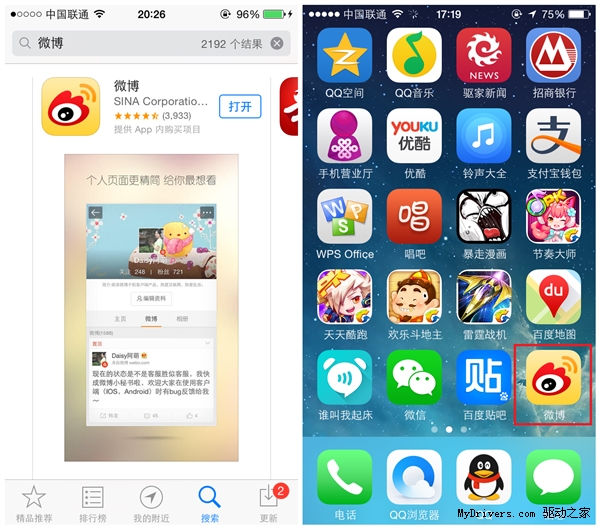
第二步:在iPhone手机的主界面里找到“设置”选项,点击进入之后找到“新浪微博”选项。
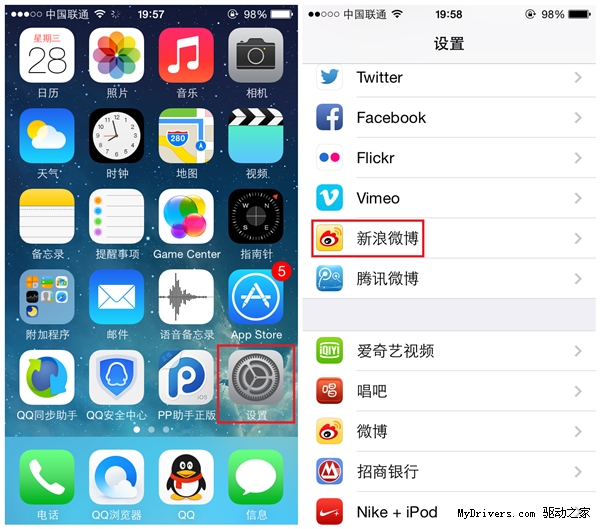
第三步:选择“添加账户”,之后输入自己的新浪微博账户和密码,并通过验证登录。
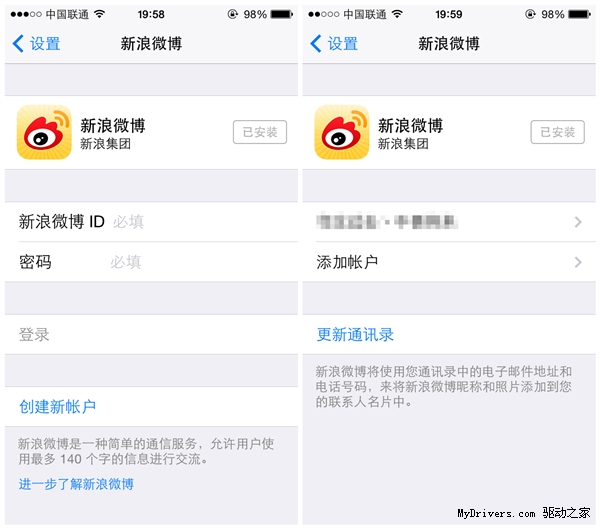
第四步:此时,已经在iPhone手机上成功绑定微博账号,接下来长按Home键开启Siri语音助手,并对着Siri说“发布微博”,Siri就会识别显示“发布微博”。
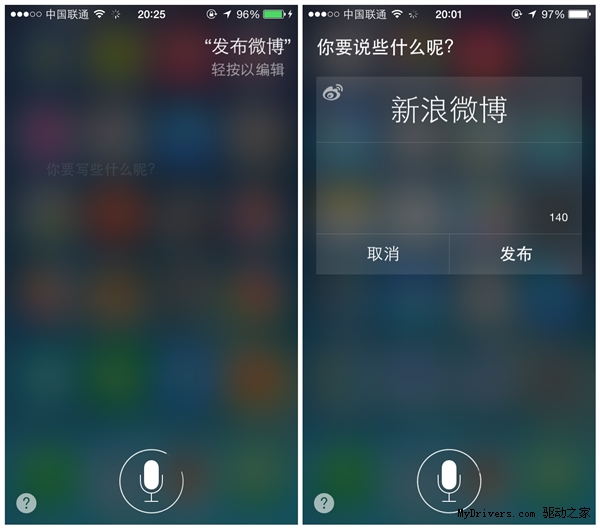
第五步:等待1秒之后,Siri会弹出微博撰写界面,这时直接说出需要发布的微博内容,如“今天好热呀”。

【iPhone如何用Siri语音发微博】相关文章:
上一篇:
iPhone和好友分享App应用
下一篇:
iOS 8如何在日历中添加原生农历
